怎样使用微软官方工具修复win10系统
发布时间:2017-02-27 16:52
近期Win10周年更新曝出了多个Bug,或多或少会影响到大家日常的使用,那么大家知道怎样使用微软官方工具修复win10系统吗?下文小编就分享了使用微软官方工具修复win10系统的方法,希望对大家有所帮助。
使用微软官方工具修复win10系统方法
一、准备工作:
1、首先到微软官网下载MediaCreationTool工具。
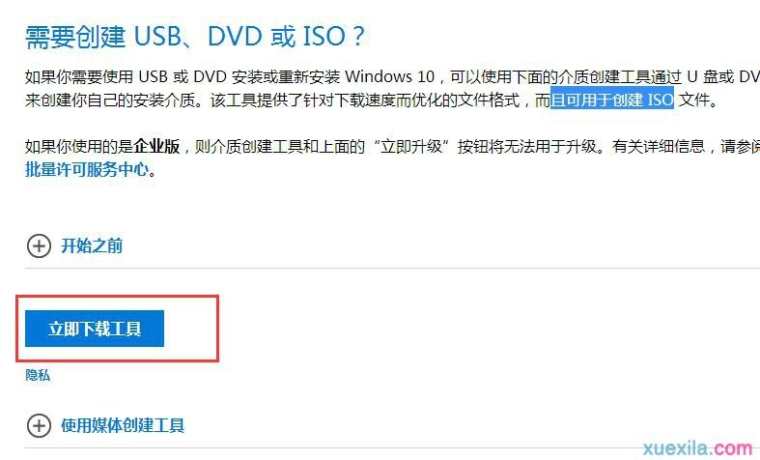
2、保证系统盘有15-20G的可用空间。
二、开始安装并修复:
1、打开工具后,点击“立即升级这台电脑”。

2、等待下载过程。

3、准备就绪,开始安装,如果没有关于选择“保留个人文件和应用”的文字介绍,说明该方法不适合您,请停止操作。
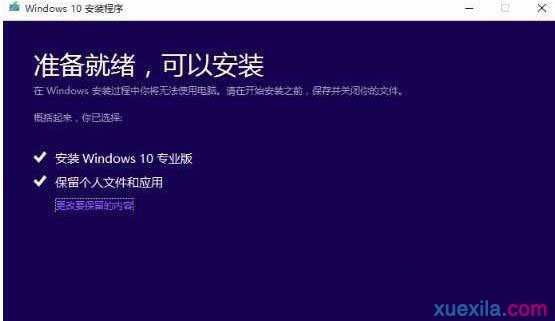
4、耐心等待安装过程,中途切勿中断。
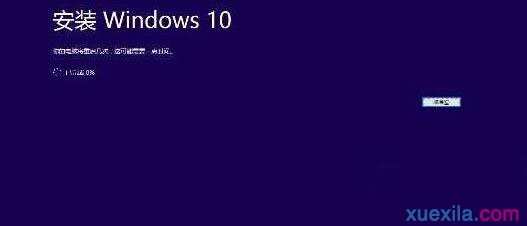
注意:修复过程可能随个人情况长达数小时(一般为1-2小时),敬请稍安勿躁。
5、安装成功。

注意:修复完成后会在系统盘中留下大量的Windows.old文件夹占用大量磁盘空间,建议您进行磁盘清理,来清除残留的系统文件。
怎样使用微软官方工具修复win10系统相关文章:
1.Win10如何通过重置来修复系统
2.Win10系统修复应用商店打不开怎么办
3.win10系统自动修复无法修复电脑怎么办
4.微软win10怎么恢复原来的系统
5.如何安装Windows10
6.Win10系统如何修复注册表

怎样使用微软官方工具修复win10系统的评论条评论